Đôi khi do quá bận rộn với công việc mà bạn vô tình quên mất việc phải thực hiện cuộc gọi hay tin nhắn cần thiết tới đối tác công việc, gia đình, hay bạn bè. Ứng dụng Scheduled trên thiết bị iOS sẽ giúp người dùng không quên những tin nhắn quan trọng, với khả năng nhắc nhở gửi tin nhắn. Ứng dụng Scheduled sẽ lên lịch giúp bạn để gửi tin nhắn, theo lịch nhắc nhở do chính bạn đặt. Đặc biệt, Scheduled có thể áp dụng với rất nhiều ứng dụng tin nhắn trên thiết bị bao gồm iMessage/SMS, Facebook Messenger, Whatsapp, Email,.. trên thiết bị. Bạn chỉ cần lựa chọn thời gian, nội dung nhắc nhở và ứng dụng sẽ thực hiện công việc nhắc nhở đúng lịch đã đặt. Lưu ý với người dùng, Scheduled không tự động thực hiện quá trình gửi tin nhắn được lên lịch trước đó, mà chỉ nhắc nhở bạn gửi tin nhắn mà thôi.
Bước 1:
Bạn nhấp vào link dưới đây để tiến hành tải ứng dụng Scheduled về thiết bị iOS.
Nhấn vào biểu tượng để khởi động ứng dụng. Ở giao diện đầu tiên, nhấn Continue để bắt đầu sử dụng. Tiếp đến, ứng dụng sẽ yêu cầu bạn bật thông báo để nhận lịch nhắc từ ứng dụng, nhấn Enable notifications. Nhấn tiếp Allow ở giao diện tiếp theo.
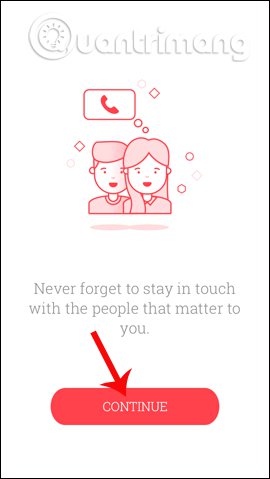
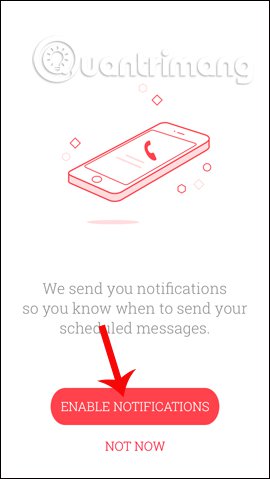
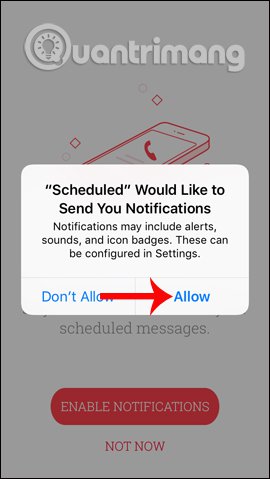
Chuyển sang giao diện mới. Hiện tại bạn đang dùng bạn miễn phí của ứng dụng Scheduled nên một số tính năng sẽ không sử dụng được. Để mở khóa toàn bộ tính năng cần nâng cấp dụng lên phiên bản Premium với mức giá khá rẻ 0.99 USD (22.000đ). Cuối cùng nhấn Create Message để chuyển sang giao diện thiết lập biểu mẫu và lên lịch trình nhắc nhở gửi tin nhắn.
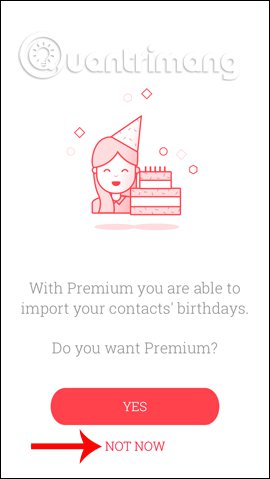
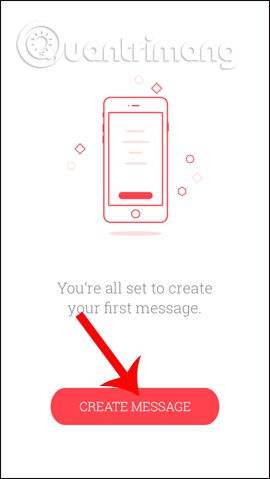 Bước 2:
Bước 2:
Ứng dụng Scheduled sẽ cung cấp cho bạn các tùy chọn để thiết lập lịch nhắc gửi tin nhắn gồm:
Khi bạn nhấn chọn Select Recipient, ứng dụng sẽ yêu cầu người dùng cho phép ứng dụng truy cập danh bạ để lấy số liên lạc, nhấn OK. Chọn người cần gửi tin nhắn và nhấn Done ở bên trên để lưu lại.
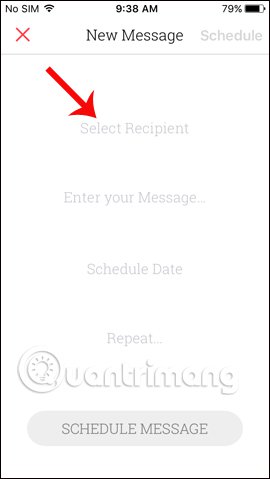
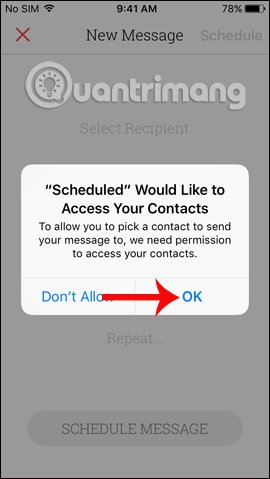
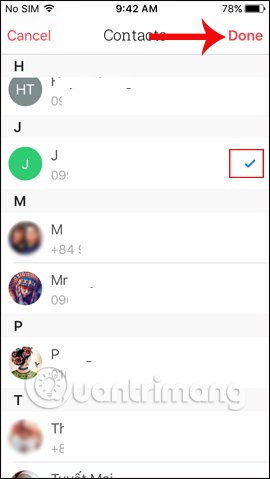 Bước 3:
Bước 3:
Tiếp đến bạn nhấn Enter your Message để nhập nội dung tin nhắn cần gửi. Tiếp đến nhấn vào phần Select Times và chọn thời gian để lên lịch nhắc gửi tin nhắn, chọn ngày và chọn giờ tại danh sách bên dưới giao diện. Cuối cùng nhấn vào Repeat và chọn lịch trình lặp lại nhắc nhở gửi tin nhắn nếu cần.
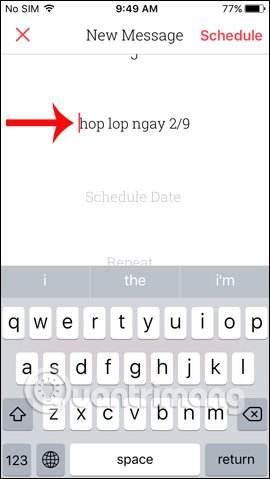
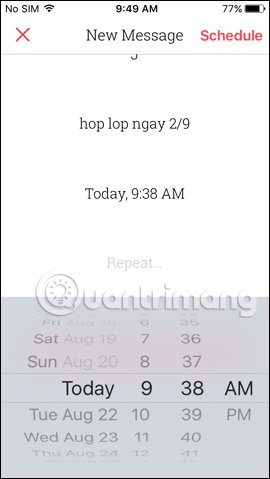
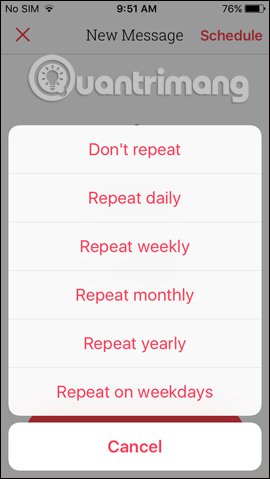 Bước 4:
Bước 4:
Sau khi đã thiết lập trình nhắc nhở gửi tin nhắn, nhấn nút Schedule Message để áp dụng lịch nhắc nhở. Ở giao diện Scheduled, trong trường hợp muốn để thêm lịch nhắc gửi tin nhắn mới. Nhấp vào công cụ biểu tượng hình cây bút ở góc phải trên cùng màn hình.
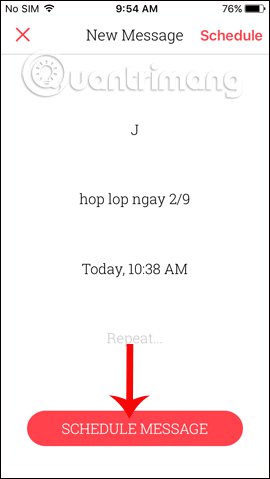
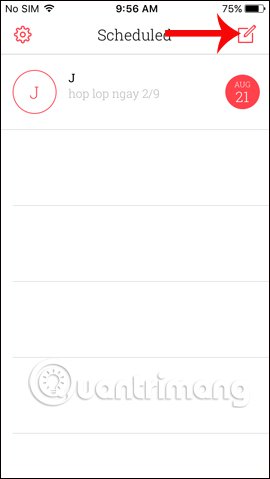 Bước 5:
Bước 5:
Khi đến thời gian đặt lịch nhắc nhở mà người dùng thiết lập, ứng dụng sẽ xuất hiện hộp thoại Notification, với thông báo There is a scheduled message for… Người dùng sẽ có 3 lựa chọn Snooze 15 minutes (nhắc lại sau 15 phút), Open (mở danh sách ứng dụng cần gửi tin nhắn) và Cancel (hủy bỏ). Nhấn Open để chọn ứng dụng cần gửi tin nhắn. Ở giao diện này, bạn nhấn tiếp vào nút Send using… ở bên dưới.
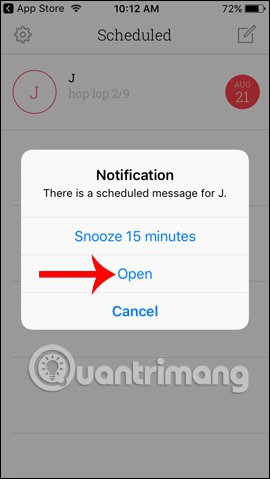
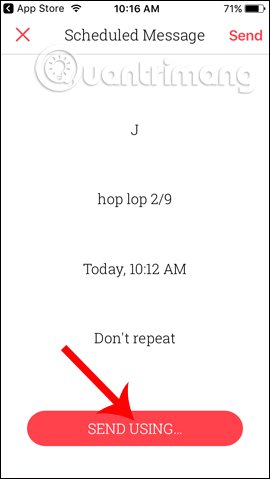 Bước 6:
Bước 6:
Trong danh sách ứng dụng, chọn gửi tin nhắn iMessage/SMS, hoặc nhấn More để mở thêm ứng dụng nhắn tin. Bây giờ chỉ cần chọn lựa gửi tin nhắn trên Facebook, Zalo, Mail,… là xong.
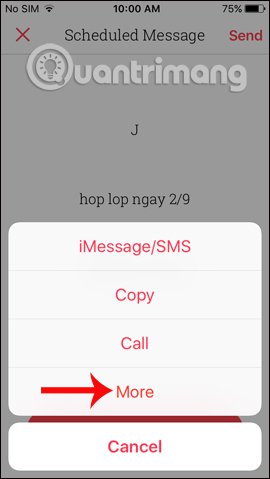
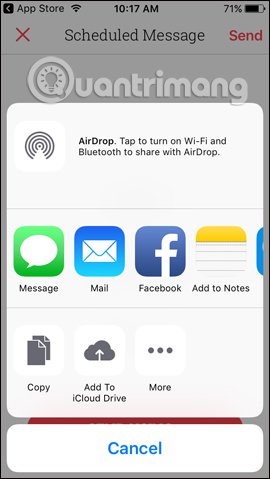 Bước 7:
Bước 7:
Ngoài ra khi nhấn vào biểu tượng bánh răng cưa, chúng ta sẽ chuyển sang giao diện thiết lập cài đặt Settings cho ứng dụng. Khi bạn thoát ra màn hình chính, ứng dụng sẽ hiển thị số lượng lịch nhắc gửi tin nhắn đã đặt lịch.
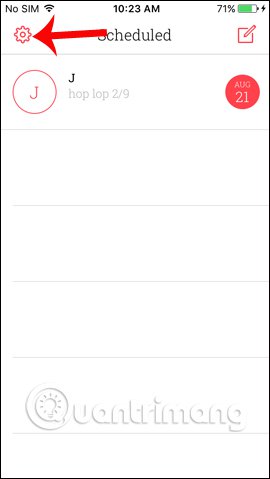
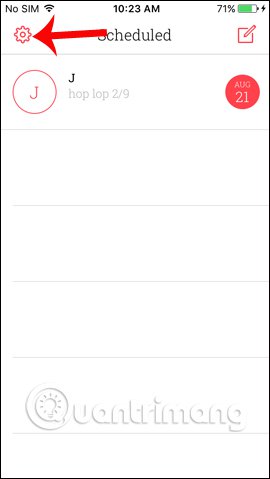
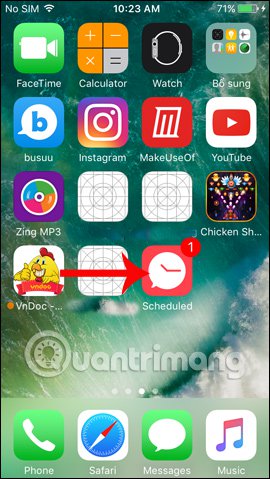
Như vậy với ứng dụng Scheduled dành cho các thiết bị ioSS, bạn sẽ có thêm một công cụ nhắc nhở gửi tin nhắn iMessage/SMS, hay những ứng dụng khác. Thông báo nhắc nhở sẽ xuất hiện trên màn hình để người dùng không quên việc gửi tin nhắn. Chúc các bạn thực hiện thành công!
Bước 1:
Bạn nhấp vào link dưới đây để tiến hành tải ứng dụng Scheduled về thiết bị iOS.
Nhấn vào biểu tượng để khởi động ứng dụng. Ở giao diện đầu tiên, nhấn Continue để bắt đầu sử dụng. Tiếp đến, ứng dụng sẽ yêu cầu bạn bật thông báo để nhận lịch nhắc từ ứng dụng, nhấn Enable notifications. Nhấn tiếp Allow ở giao diện tiếp theo.
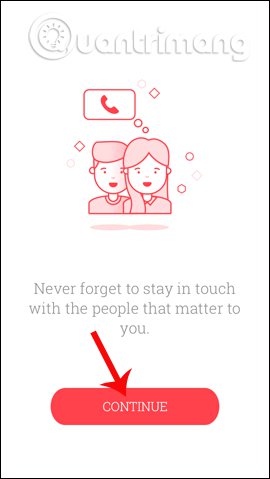
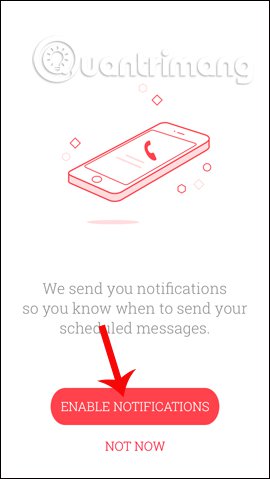
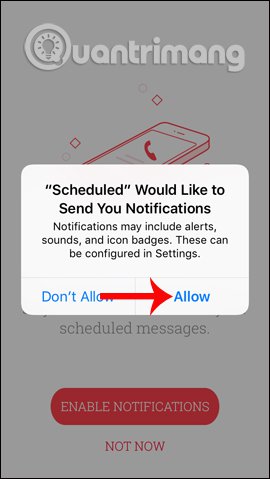
Chuyển sang giao diện mới. Hiện tại bạn đang dùng bạn miễn phí của ứng dụng Scheduled nên một số tính năng sẽ không sử dụng được. Để mở khóa toàn bộ tính năng cần nâng cấp dụng lên phiên bản Premium với mức giá khá rẻ 0.99 USD (22.000đ). Cuối cùng nhấn Create Message để chuyển sang giao diện thiết lập biểu mẫu và lên lịch trình nhắc nhở gửi tin nhắn.
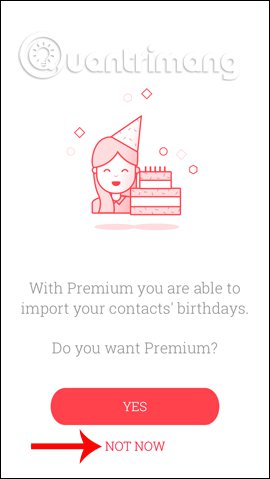
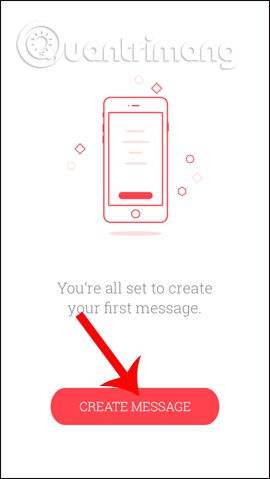
Ứng dụng Scheduled sẽ cung cấp cho bạn các tùy chọn để thiết lập lịch nhắc gửi tin nhắn gồm:
Khi bạn nhấn chọn Select Recipient, ứng dụng sẽ yêu cầu người dùng cho phép ứng dụng truy cập danh bạ để lấy số liên lạc, nhấn OK. Chọn người cần gửi tin nhắn và nhấn Done ở bên trên để lưu lại.
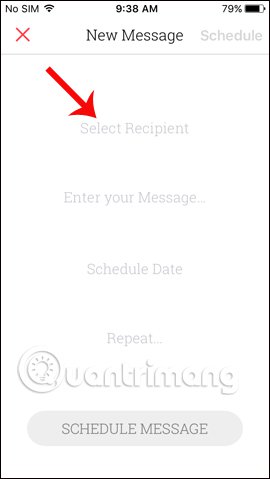
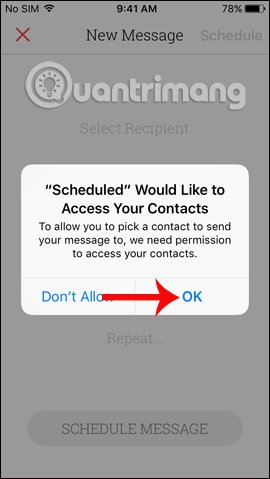
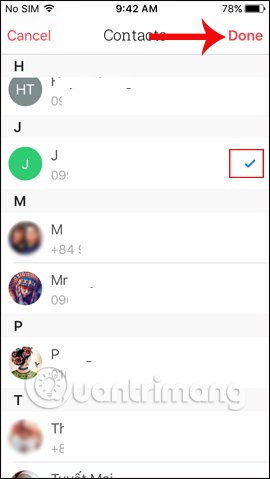
Tiếp đến bạn nhấn Enter your Message để nhập nội dung tin nhắn cần gửi. Tiếp đến nhấn vào phần Select Times và chọn thời gian để lên lịch nhắc gửi tin nhắn, chọn ngày và chọn giờ tại danh sách bên dưới giao diện. Cuối cùng nhấn vào Repeat và chọn lịch trình lặp lại nhắc nhở gửi tin nhắn nếu cần.
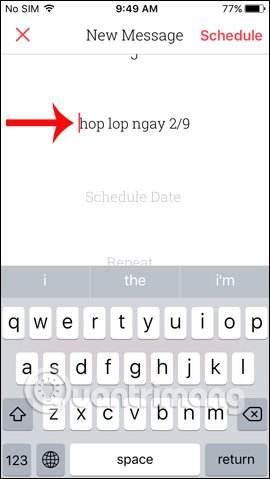
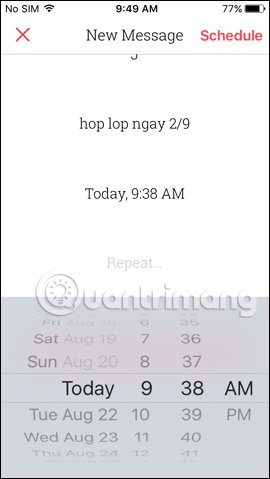
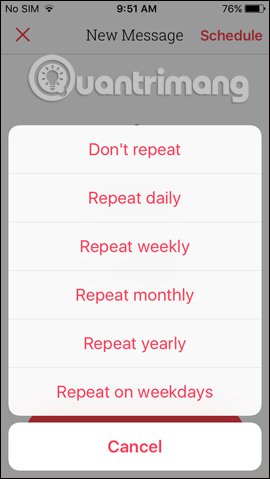
Sau khi đã thiết lập trình nhắc nhở gửi tin nhắn, nhấn nút Schedule Message để áp dụng lịch nhắc nhở. Ở giao diện Scheduled, trong trường hợp muốn để thêm lịch nhắc gửi tin nhắn mới. Nhấp vào công cụ biểu tượng hình cây bút ở góc phải trên cùng màn hình.
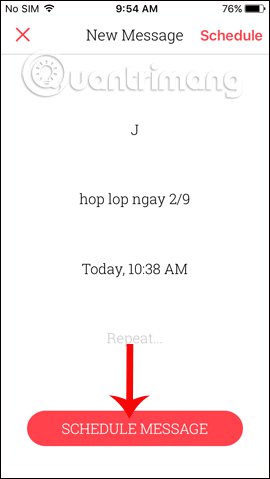
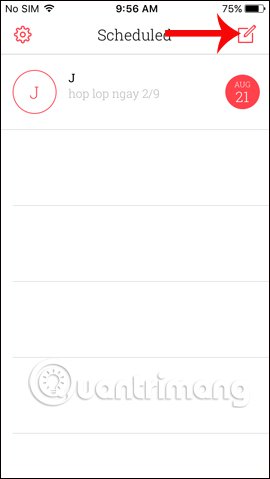
Khi đến thời gian đặt lịch nhắc nhở mà người dùng thiết lập, ứng dụng sẽ xuất hiện hộp thoại Notification, với thông báo There is a scheduled message for… Người dùng sẽ có 3 lựa chọn Snooze 15 minutes (nhắc lại sau 15 phút), Open (mở danh sách ứng dụng cần gửi tin nhắn) và Cancel (hủy bỏ). Nhấn Open để chọn ứng dụng cần gửi tin nhắn. Ở giao diện này, bạn nhấn tiếp vào nút Send using… ở bên dưới.
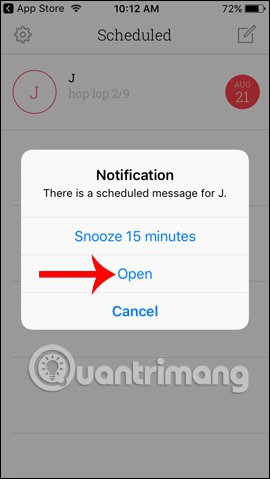
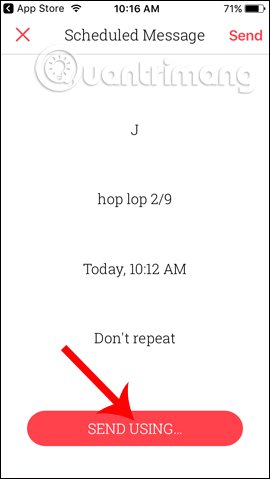
Trong danh sách ứng dụng, chọn gửi tin nhắn iMessage/SMS, hoặc nhấn More để mở thêm ứng dụng nhắn tin. Bây giờ chỉ cần chọn lựa gửi tin nhắn trên Facebook, Zalo, Mail,… là xong.
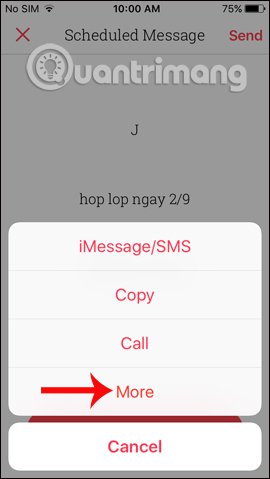
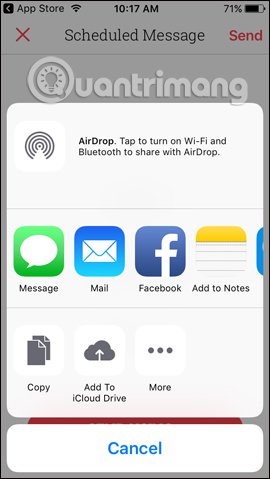
Ngoài ra khi nhấn vào biểu tượng bánh răng cưa, chúng ta sẽ chuyển sang giao diện thiết lập cài đặt Settings cho ứng dụng. Khi bạn thoát ra màn hình chính, ứng dụng sẽ hiển thị số lượng lịch nhắc gửi tin nhắn đã đặt lịch.
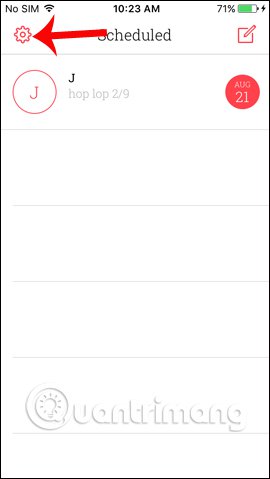
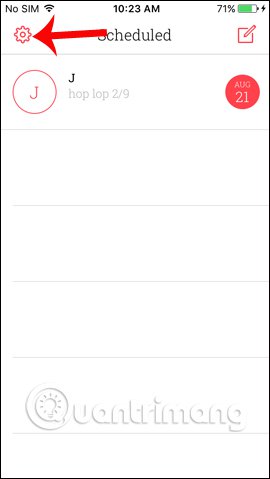
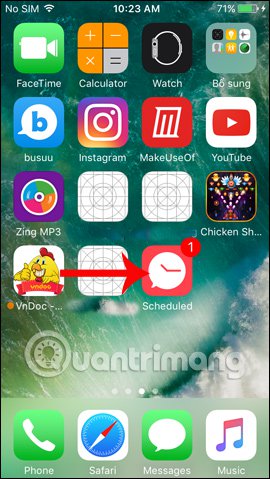
Như vậy với ứng dụng Scheduled dành cho các thiết bị ioSS, bạn sẽ có thêm một công cụ nhắc nhở gửi tin nhắn iMessage/SMS, hay những ứng dụng khác. Thông báo nhắc nhở sẽ xuất hiện trên màn hình để người dùng không quên việc gửi tin nhắn. Chúc các bạn thực hiện thành công!


